本文还有配套的精品资源,点击获取
简介:Adobe Reader是Adobe公司开发的专用于阅读和交互操作PDF文件的软件。它支持跨平台的文件格式,保持文档原始格式和内容的一致性。该软件提供查看、导航、编辑、批注、交互式元素、打印、安全性、兼容性、共享及多语言支持等功能。这些特点使Adobe Reader成为处理PDF文件的重要工具,适用于个人和企业用户,帮助用户提高工作效率。
1. Adobe Reader定义与功能概览
Adobe Reader是Adobe公司推出的用于查看、打印和注释PDF(便携式文档格式)文件的免费软件。作为PDF文件的标准查看器,它不仅能够呈现文档的原始面貌,而且支持数字签名验证、表单填写以及多媒体内容的嵌入等多种功能。Adobe Reader在IT行业中被广泛使用,因其跨平台兼容性而受到企业和个人用户的青睐。通过本章内容,我们将对Adobe Reader的功能进行概览,并为接下来的深入讨论打下基础。下面将探讨软件的核心特征,包括其在不同操作系统中的运行情况、如何进行有效的文档管理,以及它在数字文档工作中发挥的关键作用。
2. PDF文件格式的跨平台特性
随着数字化办公的普及,跨平台文件格式变得愈发重要。Adobe推出的PDF(便携式文档格式)以其特有的标准化与跨平台兼容性,在多种操作系统和设备上提供了一致的文档体验。接下来,我们将深入探讨PDF文件格式的起源、标准化过程、跨平台兼容性原理,以及优化PDF跨平台使用的策略。
2.1 PDF文件格式的起源与标准化
2.1.1 发展历史及Adobe的贡献
PDF格式由Adobe公司在1993年首次提出,并逐步发展成为一种开放标准。它的创建初衷是提供一种在不同计算机和操作系统之间共享和交换电子文档的方法,使文件的布局、格式和字体等元素保持不变。Adobe公司的这一贡献,有效地解决了不同软硬件平台间文档交流的难题,促进了数字化文档的全球化发展。
2.1.2 ISO标准下的PDF文件特性
2008年,国际标准化组织(ISO)正式接受PDF格式为国际标准ISO 32000-1,这意味着PDF文件格式在理论上获得了全球范围内的统一支持。ISO标准化的PDF文件特性包括:
一致性 :确保PDF文件在不同平台上的显示效果一致。 安全性 :支持加密和数字签名,保证文档的安全。 结构化 :支持元数据、附件和逻辑结构元素,便于处理复杂文档。 交互性 :包含表单、按钮、多媒体等元素,可以创建交互式文档。
2.2 PDF的跨平台兼容性
2.2.1 系统独立性原理分析
PDF的跨平台兼容性首先得益于其系统独立性原理。PDF文档不依赖于特定的操作系统和硬件。PDF文件中的内容和格式信息被完整封装,读者可以在不安装文档创建时使用的应用软件的情况下,直接查看、打印文档。
2.2.2 不同操作系统间的文件一致性测试
为了确保跨平台兼容性,Adobe和其它软件厂商对PDF阅读器在不同操作系统上的表现进行了大量测试。这些测试覆盖了各种功能,从基本的页面显示到复杂的表单和多媒体元素的处理。一个系统独立的PDF文件在Windows、macOS、Linux等主流操作系统上打开时,应该展现出一致的外观和功能。
2.3 优化PDF跨平台使用的策略
2.3.1 选择合适的PDF生成工具
为了保证跨平台兼容性,选择合适的PDF生成工具至关重要。目前市场上有许多工具可以生成PDF文件,比如Adobe Acrobat、Foxit PhantomPDF等。要生成具有良好跨平台兼容性的PDF,应确保所选工具遵循ISO标准,并且具备良好的输出质量控制。
2.3.2 优化PDF文件以适应不同平台
优化PDF文件以适应不同平台包括两个方面:
文件压缩 :使用适当的压缩工具或选项减少文件大小,避免在低速网络或低性能设备上打开时出现延迟。 字体嵌入 :在生成PDF时嵌入必要的字体,确保在任何操作系统上文本都能正确显示。
此外,还需要确保PDF文件中不包含任何依赖特定操作系统的元素或脚本,以保证在不同环境下的一致性。
通过以上策略,我们可以保证PDF文件在多种平台上提供一致的用户体验,同时满足不同用户的特定需求。在接下来的章节中,我们将继续探索如何通过技术手段进一步提升PDF文件的功能和易用性,包括页面清晰度的提高、文档导航的便捷性以及编辑和协作的高级特性。
3. 清晰页面显示与缩放功能
在数字阅读的今天,用户对PDF文件的阅读体验要求越来越高。清晰页面显示与缩放功能,作为提升阅读体验的关键因素,显得尤为重要。本章将深入探讨这些功能的技术原理以及如何在实际应用中优化这些体验。
3.1 清晰页面显示的技术原理
3.1.1 分辨率与渲染技术简介
分辨率,直观来说,就是单位面积内显示点的数量。较高的分辨率意味着页面上的图形和文字能够以更小的点数来表达,从而让页面看起来更加清晰。然而,高分辨率也会带来文件大小的增加和渲染时间的延长。
PDF文件的渲染技术是确保在不同分辨率下页面内容清晰显示的关键。现代PDF阅读软件使用先进的渲染引擎来处理矢量图形,这些引擎可以动态调整图形与文字的渲染,保持其在不同大小和分辨率下的清晰度。
3.1.2 文本和图像的清晰度提升方法
文本的清晰度提升通常依赖于PDF阅读器的字体渲染技术。阅读器可能会采用反锯齿技术来软化字体边缘,减少在低分辨率屏幕上的模糊感。此外,PDF文件中的文字还可以通过嵌入的字体文件来保证在没有相应字体安装的系统上也能正确显示。
对于图像的清晰度提升,PDF阅读器会使用插值算法来改善图像的显示效果。插值是一种图形处理技术,通过计算图像中缺失像素的颜色值来提高图像的分辨率。但需注意的是,过度的插值处理可能会导致图像变得模糊,因此必须谨慎使用。
3.2 缩放功能的实际应用
3.2.1 缩放工具的操作方法
Adobe Reader中的缩放功能允许用户根据需要放大或缩小页面,以查看更细致的内容或者适应阅读习惯。操作上,可以通过工具栏上的放大镜图标或使用快捷键进行缩放。
用户还可以通过选择"视图"菜单中的"缩放至页面"选项来设定特定的比例,例如,选择"实际尺寸"或"全页显示"等预设值,以实现更精确的缩放控制。
3.2.2 高级缩放技巧和最佳实践
在进行高级缩放时,了解并利用Adobe Reader的几个高级技巧可以帮助获得更好的阅读体验:
适合窗口 : 自动调整页面大小以适应当前阅读器窗口。 适合宽度 : 保持页面宽度不变,根据窗口高度调整页面的上下显示范围。 适合高度 : 保持页面高度不变,根据窗口宽度调整页面的左右显示范围。 自定义比例 : 用户可以输入一个特定的缩放比例,例如,200% 或 50% 等。
使用这些高级技巧时,重要的是保持内容的可读性和信息的完整性。例如,对于含有大量文字的页面,"适合宽度"或"适合高度"往往是较好的选择。
3.3 提升显示与缩放体验的高级设置
3.3.1 自定义视图选项
Adobe Reader允许用户根据自己的阅读习惯来设定自定义视图。例如,用户可以保存一种特定的缩放比例或页面布局作为默认视图,以便在阅读不同PDF文件时获得一致的体验。
在"编辑" > "首选项" > "页面显示"中,用户可以调整如下设置:
默认缩放比例 页面显示方式(单页、双页、连续滚动等) 页面布局(横向或纵向)
3.3.2 适应不同阅读设备的调整策略
随着移动设备的普及,越来越多的PDF文档需要在平板电脑和智能手机等小屏设备上阅读。这要求PDF文档和阅读软件具备一定的灵活性来适应屏幕尺寸和分辨率的差异。
对于阅读设备的适应性调整,用户可以利用Adobe Reader中的"适合窗口"功能来实现最佳显示效果。另外,也可以根据屏幕特性适当调整文字大小、行距以及边距,以优化阅读体验。
在优化PDF文件时,需要考虑到不同设备的屏幕尺寸和分辨率,以及阅读软件的渲染能力。在创建PDF时,如果能考虑到这些因素,将会使最终的文档更易在多种设备上阅读。
以上章节探讨了PDF显示清晰度及缩放功能的技术原理和实际应用方法。无论是提升分辨率、使用反锯齿还是进行高级缩放技巧,这些内容对于追求高质量PDF阅读体验的专业用户来说,都是不可或缺的知识。通过本章的详细介绍,用户应能更加熟练地在不同设备和阅读场景中,优化和享受PDF文件的显示和缩放功能。
4. PDF文档导航与交互操作
4.1 文档导航工具介绍
4.1.1 书签、目录和缩略图的功能解析
文档导航是提高用户阅读效率的关键功能之一。Adobe Reader提供的书签、目录和缩略图是三种主要的导航工具,帮助用户快速定位和浏览文档内容。
书签(Bookmarks) :书签是一种用户定义的标记,可以指向文档中的特定位置。书签可以是简单的文本链接,也可以是复杂的包含多个链接的结构,例如章节、小节或项目列表。用户可以通过书签快速跳转到文档的关键部分,特别适用于长篇文档。
目录(Outline) :目录显示了文档的结构层次,通常由标题和小标题组成。目录是文档结构的视觉表示,允许用户通过展开或折叠目录项来浏览文档的层级结构。在Adobe Reader中,目录功能能够帮助用户快速找到文档中的主要部分和子部分。
缩略图(Thumbnails) :缩略图提供文档每一页的小图像预览。用户可以通过点击缩略图直接跳转到对应的页面。缩略图对于图像密集型文档尤其有用,如图形丰富的报告或杂志,可以帮助用户直观地浏览文档的物理布局。
4.1.2 交互式目录的创建与管理
创建和管理交互式目录涉及到对文档结构的理解和文档编辑的操作。在Adobe Reader中,可以利用“文档导航面板”来创建和管理目录。
创建目录: 首先,确保文档中的标题格式化正确,使用合适的标题样式(如标题1、标题2)。然后,选择“视图”菜单下的“显示/隐藏”>“导航面板”>“目录”,在目录面板中选择“添加目录到文档”。Adobe Reader将自动根据文档的标题样式创建目录结构。
管理目录: 如果文档的结构发生了改变,可以更新目录以反映这些变化。右键点击目录面板中的条目,选择“更新目录”。此外,用户可以拖动目录项来重新排序它们,也可以选择删除不再需要的目录项。
4.2 交互式阅读功能深度探索
4.2.1 文本选择和搜索功能
在阅读文档时,能够迅速找到特定的信息至关重要。文本选择和搜索功能就是为了解决这一需求而设计的。
文本选择: 在Adobe Reader中,用户可以拖动鼠标指针来选择页面上的文本。选择的文本可以被复制到剪贴板,进一步用于粘贴到其他文档或用于查找相关信息。
搜索功能: Adobe Reader提供了一个强大的搜索工具,可以在文档中查找单词或短语。用户可以通过“编辑”菜单中的“查找”或使用快捷键Ctrl+F打开搜索面板。在搜索框中输入搜索词后,Adobe Reader会显示所有匹配项,并允许用户通过点击“上一个”或“下一个”按钮快速导航到每一个匹配位置。
4.2.2 链接、注释和其他交互元素的操作
为了增加文档的交互性,Adobe Reader支持创建和操作链接、注释以及其他交互元素。
链接(Links) :链接可以是到其他文档或网页的超链接,也可以是文档内部的导航链接。创建链接时,首先使用“创建链接工具”在希望作为链接的文本或区域上绘制一个矩形框,然后指定链接的目标位置或URL。
注释(Comments) :注释功能允许用户在文档旁边添加评论和反馈。注释可以是简单的文本框、高亮显示或下划线文本,也可以是更复杂的如图章、附注和录音。用户可以创建新注释,也可以通过注释面板查看和管理所有注释。
其他交互元素: 包括表单域、多媒体元素以及数字签名等。创建表单域可以使用“表单”工具栏中的表单对象,如文本字段、复选框和下拉菜单。数字签名可以通过“签名”面板来创建和添加到文档中,以验证文档的完整性和身份。
在本章节中,我们详细探讨了Adobe Reader中的文档导航工具和交互式阅读功能。书签、目录和缩略图作为基本的导航工具,通过层次化的结构帮助用户有效浏览长篇文档。而文本选择、搜索、链接和注释等交互功能则增加了阅读体验的互动性和便捷性。掌握这些功能,将使得文档阅读和信息检索变得更加高效。在接下来的章节中,我们将进一步探索PDF文档的基本编辑与高级编辑功能,揭示如何在保留文档原始格式的同时进行修改和更新。
5. 基本编辑与高级编辑功能区分
5.1 基本编辑功能的使用与限制
5.1.1 文本选择、复制和粘贴
在进行PDF文档编辑时,最基本的编辑操作莫过于文本的选择、复制和粘贴。Adobe Reader允许用户进行这些基本的文本操作,但受到版权保护的PDF文件除外,这类文件通常不允许进行任何编辑。
操作步骤: 1. 打开PDF文件,在Adobe Reader中打开。 2. 使用鼠标或键盘快捷键(如Ctrl + A 全选)选择需要编辑的文本。 3. 选中文本后,复制(Ctrl + C)所选内容。 4. 然后粘贴(Ctrl + V)到需要的位置。
参数说明: 在某些PDF文件中,复制功能可能会受到限制,这是由于PDF文件的权限设置。如果遇到无法复制的情况,可以考虑使用“文本工具”在页面上直接添加文本。
逻辑分析: 文本选择、复制和粘贴在Adobe Reader中非常直观,但其实现方式和效率与文档权限设置紧密相关。编辑权限通常由创建PDF的原始文件控制,或在创建PDF时设置。因此,理解和识别文档权限是成功执行这些基本编辑步骤的关键。
5.1.2 图片插入与删除
PDF文档中图片的编辑是另一个重要的基本编辑功能,它涉及到插入新的图片或删除文档中原有的图片。
操作步骤: 1. 打开Adobe Reader并打开目标PDF文件。 2. 点击“编辑PDF”按钮,进入编辑模式。 3. 选择“对象”工具,然后点击要替换或删除的图片。 4. 如果要删除,直接按键盘的删除键即可;如果要插入新图片,使用“编辑”菜单下的“插入图片”命令,然后选择相应的图片文件。
参数说明: 在执行图片插入或删除操作时,需要注意图片的格式和分辨率,以确保图片质量和文档的整体布局不被破坏。
逻辑分析: 图片的插入和删除是编辑PDF文件时一项经常被使用的功能。在处理多个图片时,用户需要考虑页面的布局,以及图片与文本的相对位置,以保持文档的整洁和美观。另外,一些PDF文件可能使用了特殊的加密技术,这可能会影响到图片的编辑能力。
5.2 高级编辑功能及应用场景
5.2.1 对象编辑与表单填充
高级编辑功能在处理复杂文档或需要大量数据填充时显得尤为重要。对象编辑和表单填充是Adobe Reader中比较常用的高级编辑功能。
操作步骤: 1. 选择“编辑PDF”模式。 2. 点击“高级编辑”按钮,确保可以编辑文档中的所有元素。 3. 对象编辑:拖拽选中要编辑的对象(如形状、线条等),可以直接进行编辑或删除。 4. 表单填充:点击“表单工具”按钮,然后点击文档中的表单字段,开始填写或选择预设选项。
参数说明: 进行对象编辑时,用户可以调整对象的大小、颜色或位置等属性;表单填充则需要考虑字段类型和填写的规范性。
逻辑分析: 对象编辑与表单填充是提升PDF文档交互性和功能性的重要手段。对象编辑通常用于专业设计文档或学术报告中,而表单填充则广泛应用于商务沟通和数据收集。使用这些高级功能时,用户需要注意保持文档的版式和风格一致性,以及符合数据输入的规范要求。
5.2.2 批注工具与文档评论功能
在合作环境中,批注工具和文档评论功能是不可或缺的,它们提供了即时反馈和协作编辑的途径。
操作步骤: 1. 打开Adobe Reader并打开需要协作的PDF文件。 2. 点击“注释”菜单,选择“添加注释”。 3. 使用相应的注释工具(如高亮、下划线、删除线等)来标记文档内容。 4. 可以通过右键点击注释添加评论或回复,或在文档的右侧的注释面板中查看和管理所有评论。
参数说明: 使用批注工具时,用户可以自定义注释的颜色和样式,以区分不同的用户或反馈类型。
逻辑分析: 批注和评论功能在多人协作的文档工作中极为重要。它们不仅使得信息交流更加直接和有效,还增强了文档的可追溯性和信息的完整性。合理使用这些工具,能够提高团队协作效率并减少沟通成本。在使用时应注意将批注与文档内容保持相关性,避免引起误解。
通过以上章节的深入分析,我们可以看到,Adobe Reader作为一款功能强大的PDF处理工具,其基本编辑功能和高级编辑功能提供了从简单文本操作到复杂交互式元素的全面编辑解决方案。下一章节将继续探讨PDF文档审阅、批注以及多用户协作等更为深入的协作与协作审阅工具和流程。
6. 审阅、批注与多用户协作
文档审阅、批注和多用户协作是现代工作流程中不可或缺的一部分,特别是在涉及大量文档处理和团队合作的场景中。Adobe Reader作为一个强大的PDF阅读和注释工具,提供了广泛的协作功能,以帮助用户高效地进行工作。在本章中,我们将深入了解审阅、批注工具以及多用户协作的高级功能,讨论如何在多人协作中追踪更改、合并文档,并组织协作审阅。
6.1 文档审阅与批注的工具和流程
6.1.1 利用审阅工具进行文档协作
审阅工具是Adobe Reader中的一个重要功能,它允许用户在PDF文档中添加注释、高亮文本、插入评论、追踪文本更改等,以进行协作编辑。使用这些工具,团队成员可以对文档内容进行详细讨论,而不必担心改变原始文档的内容。
代码块示例:
// Java代码示例:使用Adobe Acrobat SDK进行批注
import com.adobe.pdfjt.api.PDDocument;
import com.adobe.pdfjt.api.model.PDDocumentFactory;
import com.adobe.pdfjt.api.model.PDPage;
import com.adobe.pdfjt.api.model.annotation.PDAnnotation;
import com.adobe.pdfjt.api.model.annotation.PDAnnotationFactory;
// 打开一个PDF文档
try (PDDocument document = PDDocumentFactory.load(new File("path/to/document.pdf"))) {
// 获取第一页
PDPage page = document.getPage(0);
// 创建一个文本注释
PDAnnotationText注释 = PDAnnotationFactory.createText(page, 100, 100, 200, 30);
// 设置注释内容
注释.setContents("这是一个注释示例");
// 添加注释到页面
page.getAnnotations().add(注释);
// 保存文档
document.save(new File("path/to/annotated_document.pdf"));
}
在这个示例中,我们首先导入必要的Adobe PDFJT API类。使用 PDDocument 类打开一个现有的PDF文档,并获取第一页。然后创建一个 PDAnnotationText 对象,这是一个文本注释类,我们设置它的位置和内容,并将其添加到页面的注释列表中。最后,我们保存文档以保留注释。这个过程展示了如何利用Adobe Reader的SDK进行文档协作。
6.1.2 批注的创建与管理
批注的创建与管理是协作中的关键部分。Adobe Reader为创建和管理批注提供了用户友好的界面和一系列工具。用户可以使用不同的注释工具,如高亮、下划线、删除线、文本框、便签、语音注释等,来表达自己的意见或反馈。
表格示例:
| 批注类型 | 描述 | 用途 | | -------------- | ------------------------------------------------------------ | ------------------------------------------------------------ | | 高亮 | 高亮显示选定文本 | 强调文本或重要部分 | | 下划线 | 在选定文本下方添加下划线 | 强调文本或重要部分 | | 删除线 | 在选定文本上方添加删除线 | 表示文本已被删除或不再有效 | | 文本框 | 在页面上放置一个可编辑的文本框 | 添加对文档的详细反馈或说明 | | 便签 | 在页面边缘创建便签,可以附加到特定的文本或页面部分 | 添加快速笔记或问题 | | 语音注释 | 录制语音反馈 | 在无法打字或需要口头反馈时使用 | | 链接 | 在文本或图形上创建链接 | 指向文件、网站或其他文档中的位置 | | 标注 | 使用各种图形工具(如箭头、矩形、椭圆等)来突出页面上的特定元素 | 吸引读者注意到页面上特定的内容 | | 批注摘要 | 自动整理所有批注的列表 | 简化批注的导航和管理 |
批注工具可以帮助用户在文档中表达自己的观点,无论是为了添加反馈、修订建议还是只是为了标记需要进一步考虑的部分。创建批注后,用户可以轻松地导航和管理这些批注,例如使用批注面板或工具栏中的按钮来打开、编辑、删除或回复批注。
6.2 多用户协作的高级功能
6.2.1 追踪更改与合并文档
在多用户协作的情况下,Adobe Reader可以追踪文档中的更改,并允许用户合并这些更改,以便查看所有用户对文档所做的修改。它支持显示谁在何时做了哪些更改,这在文档协作过程中非常有用。
mermaid格式流程图示例:
graph LR
A[开始审阅] --> B[用户A提出更改]
B --> C[用户B接受更改]
B --> D[用户B添加新批注]
C --> E[合并更改]
D --> E
E --> F[合并后的文档]
流程图展示了多用户协作中追踪更改和合并文档的基本步骤。开始审阅后,用户A提出更改,同时用户B可以接受这些更改或添加新的批注。所有更改最后合并到一个文档中,形成合并后的文档。这个过程确保了所有参与者的贡献都被考虑并整合。
6.2.2 协作审阅的组织与管理
协作审阅涉及到组织和管理多用户同时对文档进行审阅的流程。Adobe Reader提供了多种管理工具,如分配任务、设置截止日期和审阅反馈通知等,来协助这个过程。
代码块示例:
// Java代码示例:使用Adobe Acrobat SDK进行协作审阅
import com.adobe.pdfjt.api.PDDocument;
import com.adobe.pdfjt.api.model.PDDocumentFactory;
import com.adobe.pdfjt.api.model.annotation.PDAnnotation;
import com.adobe.pdfjt.api.model.annotation.PDReview;
import com.adobe.pdfjt.api.model.document.PDDocumentWrapper;
// 打开一个PDF文档
try (PDDocument document = PDDocumentFactory.load(new File("path/to/document.pdf"))) {
PDDocumentWrapper wrapper = new PDDocumentWrapper(document);
// 创建一个新的审阅任务
PDReview 新任务 = wrapper.createReview();
// 分配任务给审阅者
新任务.assignReviewers(Arrays.asList("user1@example.com", "user2@example.com"));
// 设置任务截止日期
新任务.setDeadline("2023-05-01T18:00:00Z");
// 发送审阅任务通知
新任务.sendInvitation();
// 等待审阅者完成审阅
新任务.awaitCompletion();
// 合并所有审阅者提交的更改
wrapper.mergeReviews();
// 保存文档
document.save(new File("path/to/reviewed_document.pdf"));
}
在这个代码示例中,我们使用Adobe Acrobat SDK创建一个新的审阅任务,将任务分配给审阅者,并设置任务的截止日期。然后发送审阅任务通知并等待所有审阅者完成审阅。最后,我们合并所有审阅者提交的更改并保存文档。
通过这些高级功能,Adobe Reader不仅能够支持个人审阅与批注,还可以有效地支持多用户之间的协作审阅,从而提高团队的工作效率和文档处理的质量。
7. 支持超链接、按钮、动画、视频等互动元素
超链接、按钮、动画和视频等互动元素的应用,为PDF文档带来了丰富多彩的功能和用户体验。在这一章节中,我们将深入了解这些元素是如何在PDF文档中实现的,以及如何将它们最佳地集成到文档中以提升交互性。
7.1 互动元素在PDF中的应用
7.1.1 超链接的创建与优化
超链接是提升文档互动性和可访问性的基础。在Adobe Reader中创建超链接非常简单,而且可以快速提升阅读体验。以下是创建超链接的基本步骤:
打开需要添加超链接的PDF文档。 选择“编辑”菜单中的“链接工具”选项。 选择文本或图像,然后拖拽以创建链接区域。 在链接属性对话框中,输入目标URL或选择现有页面内的链接位置。 点击“应用”,然后关闭对话框。
注意: 为了用户友好性,确保链接文本描述清晰,避免使用“点击这里”等模糊措辞。
优化超链接包括使用描述性文本和确保链接的目标准确无误。此外,对于嵌入式网页链接,可选择“新建窗口”属性,以便用户在不离开文档的情况下访问链接。
7.1.2 按钮和表单字段的基本使用
按钮和表单字段是创建动态文档的重要组成部分。它们允许用户通过点击按钮执行特定动作,或填写表单提交数据。以下是基本操作步骤:
打开目标PDF文档,并选择“编辑”菜单下的“表单工具”。 从工具箱中选择“按钮”,然后在文档中绘制按钮。 双击按钮,在弹出的属性对话框中配置动作。 同样,选择“文本框”等其他表单字段工具添加表单元素。 配置表单字段属性,如是否可填写、字体、颜色等。
技巧: 使用预设的动作模板来加速按钮的配置,并确保所有的表单字段都具有适当的标签,以满足可访问性要求。
7.2 动画和视频集成技术
7.2.1 嵌入多媒体内容的最佳实践
PDF支持嵌入动画和视频,这极大地扩展了文档的表现力。要在Adobe Reader中嵌入视频,可以使用以下步骤:
准备好要嵌入的视频文件。 打开PDF文档,并进入“编辑”菜单。 选择“文档”下的“添加或编辑多媒体”。 在弹出的多媒体工具中,选择“嵌入视频”。 浏览并选择相应的视频文件进行嵌入。
对于动画,可以考虑将动画转换为视频格式后嵌入,或使用支持动画的PDF创作者工具。
提示: 确保嵌入的视频或动画文件不会显著增加PDF文件的大小,并且考虑到最终用户的查看环境,避免过于依赖大文件。
7.2.2 多媒体内容的交互设计与用户体验
为了确保多媒体内容能够增强而非干扰用户体验,我们需要遵循一些交互设计原则。首先是内容的相关性,确保嵌入的视频或动画与文档内容紧密相关。其次是加载时间,确保视频能够快速加载,或提供加载提示。
此外,交互设计还涉及到用户的参与感。可以通过添加控制按钮,允许用户自定义观看视频的方式,例如暂停、播放和选择不同章节。
最佳实践包括:
确保视频或动画不会在加载时自动播放,特别是在文档的开始部分。 提供清晰的指示,说明如何与嵌入的多媒体内容交互。 在可能的情况下,使用高分辨率的视频或高质量的动画,以提升观看体验。 为不同的屏幕尺寸和设备提供适当的优化,以便视频和动画可以在多种设备上良好地显示。
以上我们介绍了在PDF文档中嵌入和使用超链接、按钮、动画和视频的详细步骤和技术。通过这些互动元素的灵活应用,可以极大地增强文档的互动性和吸引力,从而提供更加丰富和互动的用户体验。
本文还有配套的精品资源,点击获取
简介:Adobe Reader是Adobe公司开发的专用于阅读和交互操作PDF文件的软件。它支持跨平台的文件格式,保持文档原始格式和内容的一致性。该软件提供查看、导航、编辑、批注、交互式元素、打印、安全性、兼容性、共享及多语言支持等功能。这些特点使Adobe Reader成为处理PDF文件的重要工具,适用于个人和企业用户,帮助用户提高工作效率。
本文还有配套的精品资源,点击获取